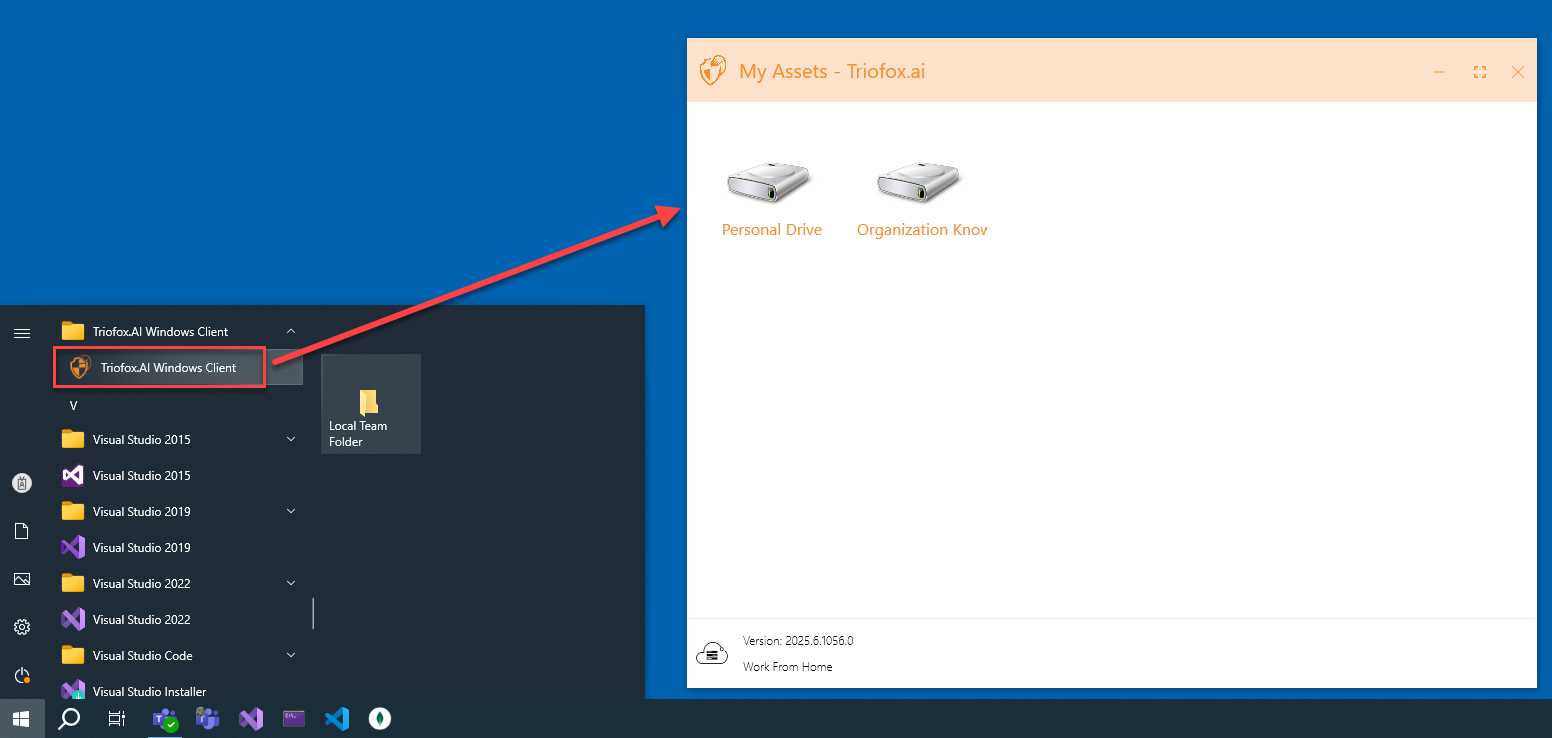Installation
HINWEIS: Sie müssen sich im Triofox.ai-Webportal anmelden, bevor Sie die Windows- oder Mac-Clients herunterladen können. Dies ermöglicht Ihnen den Zugriff auf Client-Installationspakete, die bereits mit Ihrem Triofox.ai-Konto verknüpft sind, und erleichtert die Installation und den Zugriff auf Triofox.ai.
Herunterladen und Installieren
Zuerst melden Sie sich in Ihrem Triofox.ai-Webportal an. Auf dem Home-Dashboard klicken Sie oben rechts auf das Download-Symbol. Es öffnet sich das Fenster für den Client-Download. Wählen Sie den Download-Link für den Windows-Client.
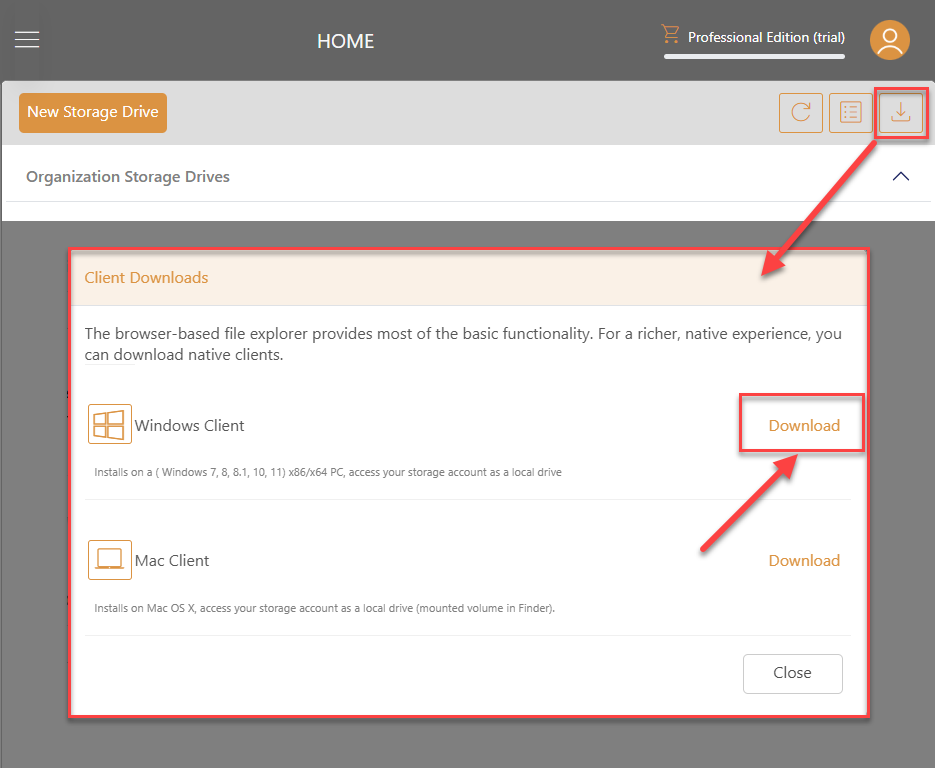
Wenn Sie auf die Download-Schaltfläche klicken, sehen Sie den Download-Bildschirm mit Token und Link. Kopieren Sie den Token für die spätere Verwendung und klicken Sie auf die Download-Schaltfläche. Warten Sie, bis die Installationsdatei heruntergeladen ist, öffnen Sie die Installationsdatei.
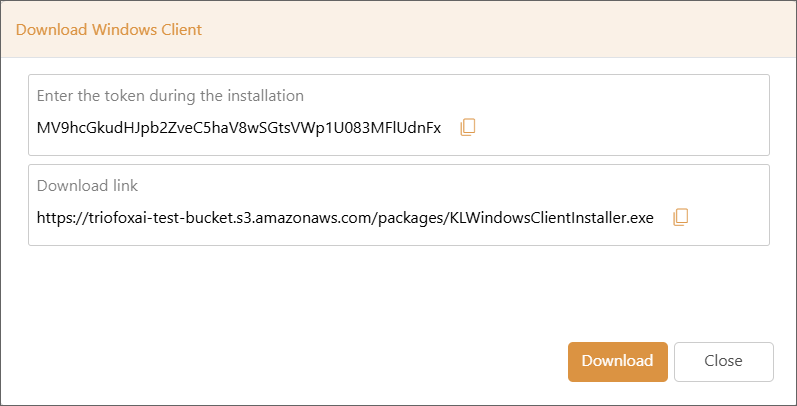
Im Willkommensbildschirm klicken Sie auf die Schaltfläche Weiter.
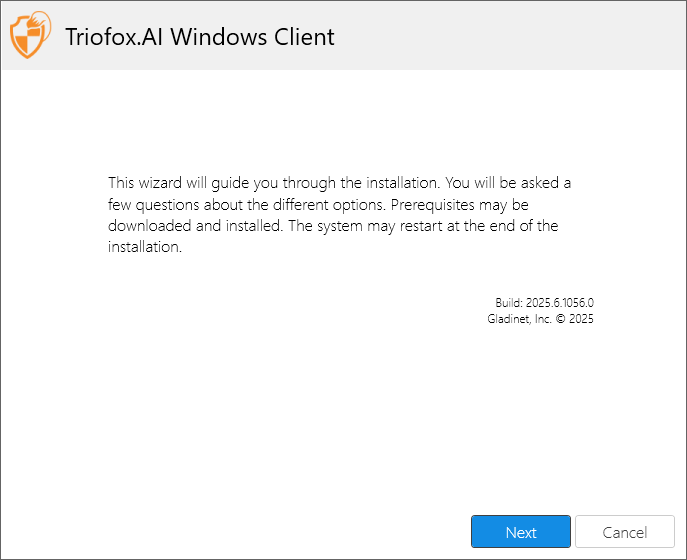
Auf der Vereinbarungsseite markieren Sie das Kästchen "Ich stimme zu", nachdem Sie die Benutzervereinbarung sorgfältig gelesen haben, und klicken dann auf die Schaltfläche Weiter.
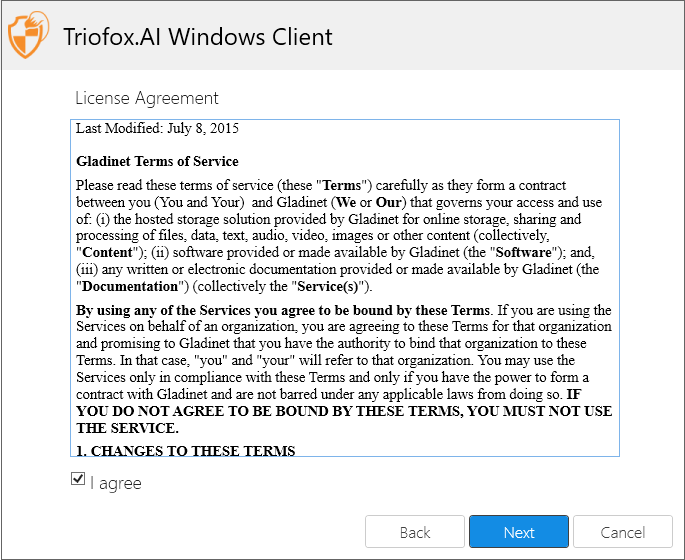
Fügen Sie den Token ein, den Sie im vorherigen Schritt kopiert haben, und klicken Sie auf die Schaltfläche Installieren.
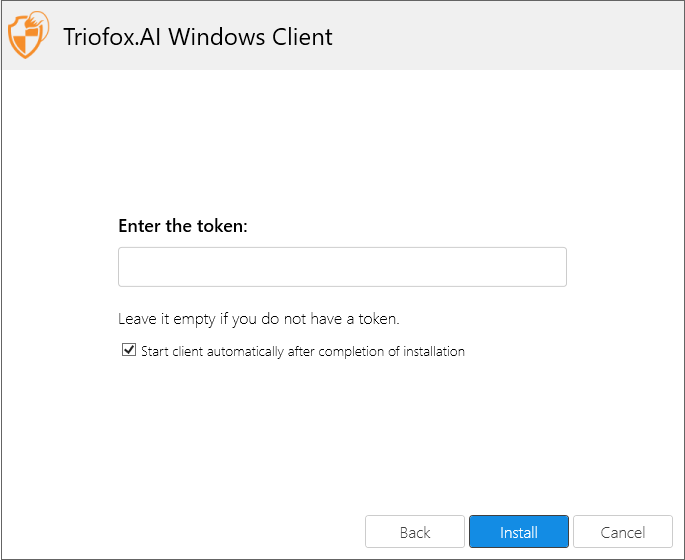
Nach der Installation werden Sie automatisch im Windows-Client angemeldet.
Zugriff auf den Windows-Client-Agent
Um auf Ihren Windows-Client-Agent zuzugreifen, klicken Sie im System Tray der Taskleiste unten rechts auf Ihrem Computer auf das Triofox.ai-Symbol.
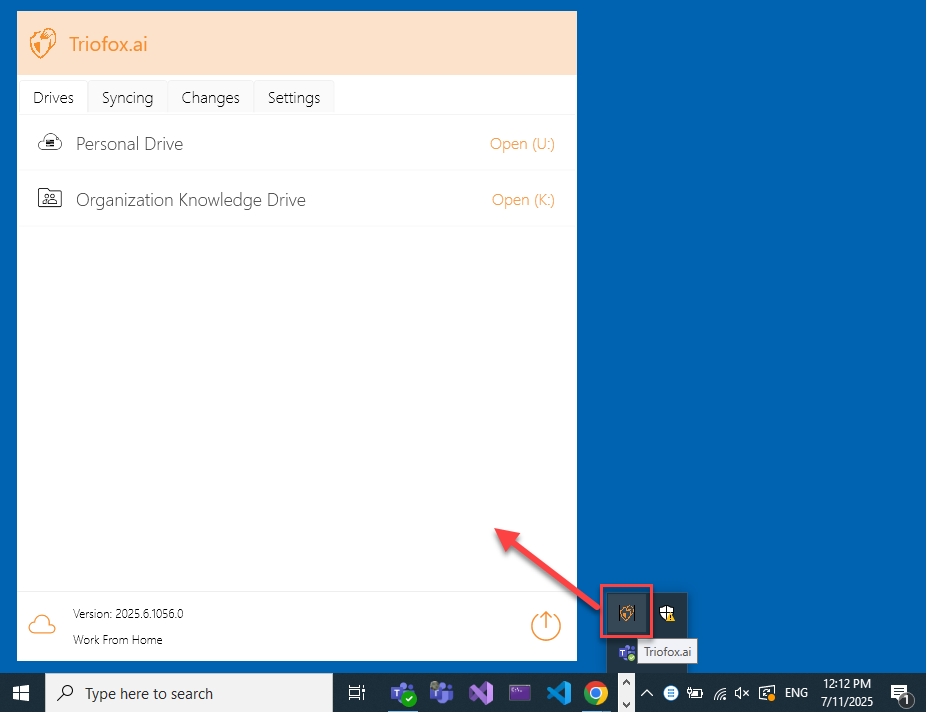
Zugriff auf Ihre Speicherlaufwerke
Sie können auch über das Windows-Startmenü auf Ihre Speicherlaufwerke zugreifen.